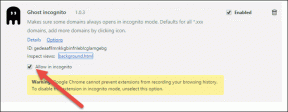5 דרכים לבדוק את חיי הסוללה ב-Apple Watch
Miscellanea / / October 24, 2023
לא היית רוצה ללכת על א להתאמן רק כדי להבין את Apple Watch שלך על סף כיבוי, הודות לרמת סוללה נמוכה. לפיכך, חיוני לעקוב ולבדוק את חיי הסוללה ב-Apple Watch שלך, והנה כל הדרכים שבהן אתה יכול לעשות את אותו הדבר.
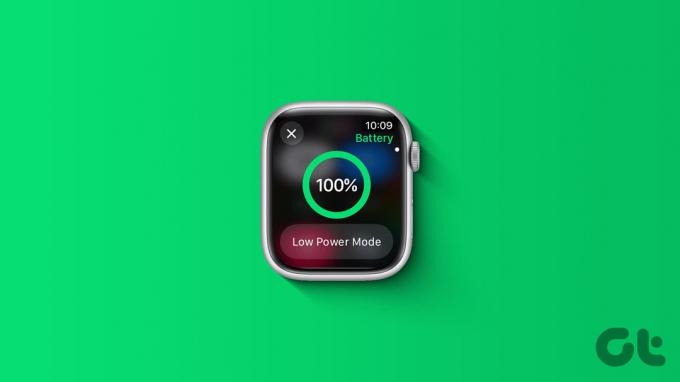
עובדה מהנה, אם יש לך את החדש אייפון 15 או ה-15 Pro, אתה יכול לטעון את Apple Watch שלך מיציאת Type-C באייפון שלך ולטעון אותו תוך כדי תנועה!
עם זאת, הנה כל הדרכים בהן תוכל לבדוק את חיי הסוללה ב-Apple Watch שלך. בואו נתחיל.
קרא גם: כיצד לשפר את חיי הסוללה ב-Apple Watch.
1. בדוק את חיי הסוללה של Apple Watch באמצעות מרכז הבקרה
כך תוכל לבדוק במהירות את רמת הסוללה של Apple Watch באמצעות מרכז הבקרה.
שלב 1: פתח את מרכז הבקרה ב-Apple Watch שלך. לחץ על לחצן הצד (watchOS 10) או החלק מלמטה (watchOS 9 ומטה) כדי לפתוח אותו.
שלב 2: תראה את אריח אחוז הסוללה. אתה יכול להקיש עליו כדי להרחיב אותו ולהפעיל מצב צריכת חשמל נמוכה אם הסוללה חלשה מדי.

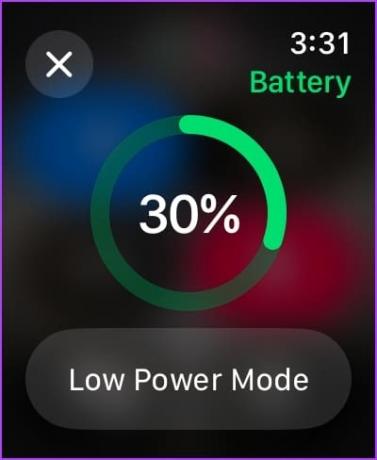
2. כיצד לבדוק את חיי הסוללה בהגדרות Apple Watch
תוכל גם להציג פרטי חיי סוללה וסטטיסטיקות מפורטים באמצעות אפליקציית ההגדרות ב-Apple Watch שלך. הנה איך.
שלב 1: לחץ על הכתר הדיגיטלי פעם אחת כדי לפתוח את ספריית האפליקציות והקש על אפליקציית ההגדרות.
שלב 2: הקש על סוללה.


אתה יכול לראות את אחוז הסוללה מתי הטענת אותה לאחרונה ואיך הסוללה התפקדה בעשרים וארבע השעות האחרונות.

3. הוסף אחוז סוללה ל-Apple Watch Face
דרך קלה יותר לבדוק את רמת הסוללה של Apple Watch היא על ידי הוספת האחוז ללוח השעון. הנה איך.
שימוש ב-Apple Watch
שלב 1: הקש ארוכות על פני השעון כדי לערוך. אתה יכול לערוך את פני השעון שלך או להחליק ולבחור אחד אחר.
שלב 2: הקש על ערוך.
שלב 3: החלק כדי להיכנס למסך הסיבוכים. הקש על סיבוך ריק או על התסבוכת שברצונך להחליף.
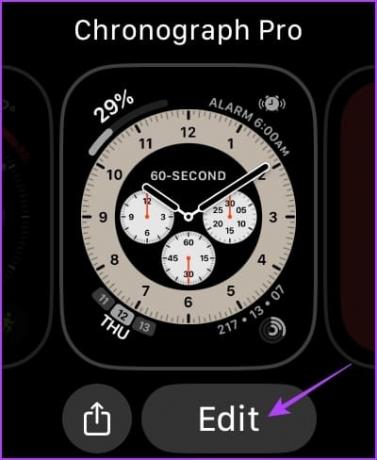

שלב 4: בחר סוללה. כעת, בחר את הסיבוך.

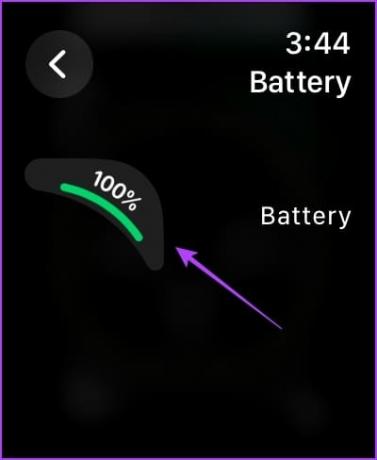
הנה לך - אחוז הסוללה יתווסף ללוח השעון שלך.
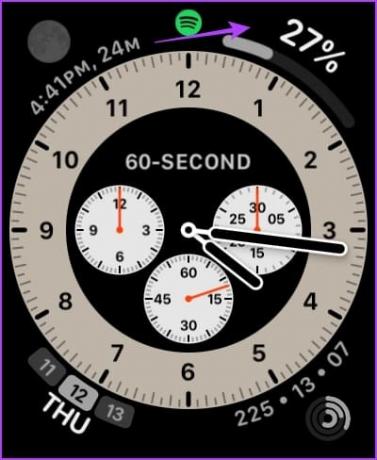
שימוש באפליקציית Watch באייפון
לחלופין, אתה יכול להוסיף את אחוז הסוללה על פני השעון שלך באמצעות אפליקציית Watch באייפון שלך. הנה איך.
שלב 1: פתח את אפליקציית Watch באייפון שלך.
שלב 2: החלק על פני מערך פני השעון ובחר את זה שאליו תרצה להוסיף את אחוז הסוללה.

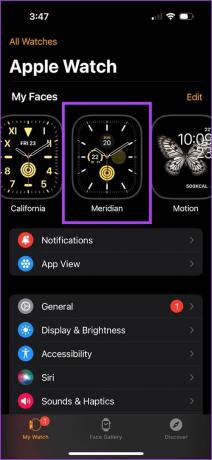
שלב 3: אתה יכול להוסיף סיבוך חדש או להחליף אחד קיים. נוסיף את אחוז הסוללה לסיבוך 'חיוג משנה ימני'.
שלב 4: בחר את סיבוך הסוללה.
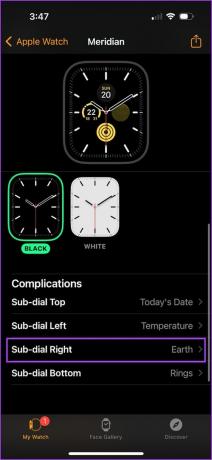
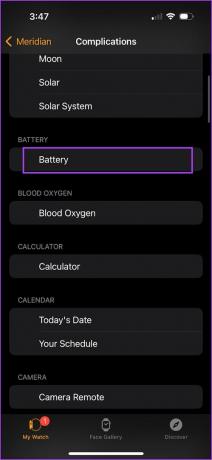
שלב 5: הקש על 'הגדר כפני שעון נוכחי' כדי לבצע את השינוי ב-Apple Watch שלך.
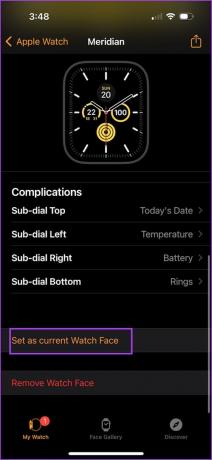
עֵצָה: כיצד ליצור Apple Watch Face בהתאמה אישית
4. בדוק את סוללת Apple Watch במסך הבית של iPhone
אתה יכול גם להוסיף ווידג'ט במסך הבית של האייפון שלך כדי לעקוב אחר חיי הסוללה ב-Apple Watch שלך. הנה איך.
שלב 1: הקש והחזק בכל מקום במסך הבית. המתן עד שהסמלים יתחילו להתנועע.
שלב 2: הקש על סמל '+' בפינה השמאלית העליונה.
שלב 3: בחר סוללות מהרשימה.
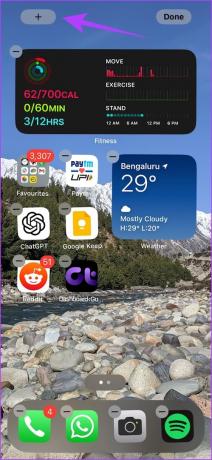

שלב 4: בחר את הווידג'ט שברצונך להוסיף. אתה יכול לבחור מתוך שלוש אפשרויות.
שלב 5: הקש על הוסף ווידג'ט תחת הסגנון שאתה מעדיף. אתה יכול להזיז ולהציב את הווידג'ט בכל מקום במסך הבית שלך.
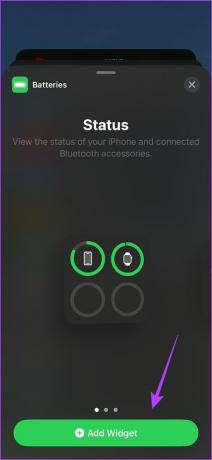
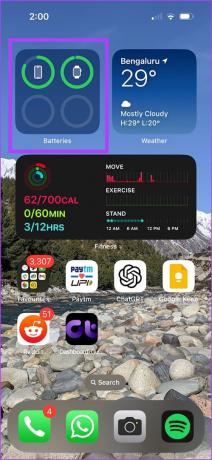
ההתמקדות של אפל עם iOS 16 הייתה מסך נעילה, והוא קיבל הרבה תכונות חדשות. תכונה אחת הייתה היכולת השתמש בווידג'טים במסך הנעילה, וכאן תוכל להוסיף את הווידג'ט של אחוזי הסוללה של Apple Watch שלך במסך הנעילה.
שלב 1: הקש והחזק בכל מקום במסך הנעילה של האייפון שלך.
שלב 2: הקש על התאמה אישית.
שלב 3: בחר את מסך הנעילה.
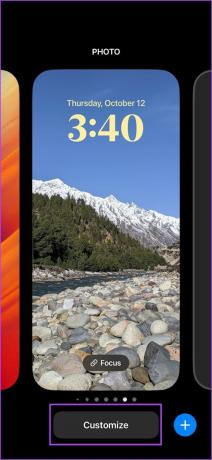
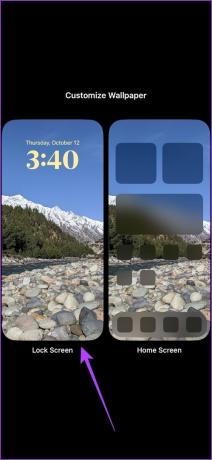
שלב 4: הקש על הוסף ווידג'טים.
שלב 5: גלול מטה ובחר סוללות.
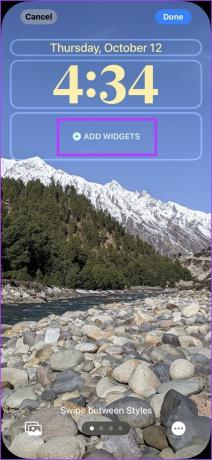

שלב 6: בחר את הווידג'ט שברצונך להוסיף. זה יתווסף במסך הנעילה, ותוכל לצפות בו בתצוגה מקדימה.
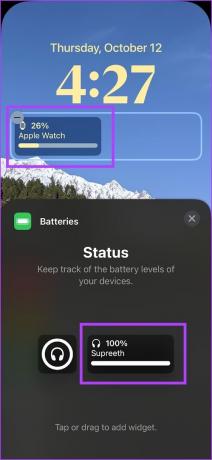
הווידג'ט יציג באופן אוטומטי את אחוז הסוללה של כל מכשיר אחד המחובר באמצעות Bluetooth באייפון שלך. כך תוכל להבטיח שהוא מציג את אחוז הסוללה של Apple Watch בכל עת.
שלב 7: הקש שוב על הווידג'ט במסך הנעילה.
שלב 8: כבה את המתג עבור אוטומטי.
שלב 8: הקש על התקנים.
שלב 9: בחר Apple Watch.
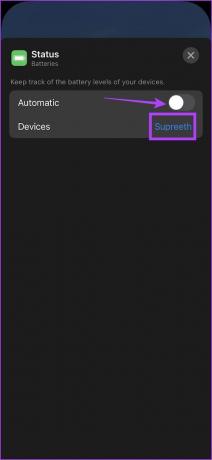

שלב 10: הקש על סמל x כדי לצאת מהתפריט.
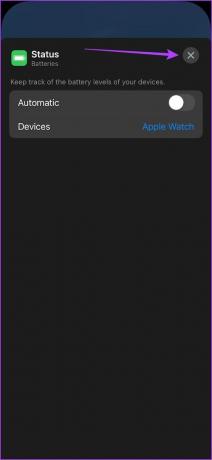
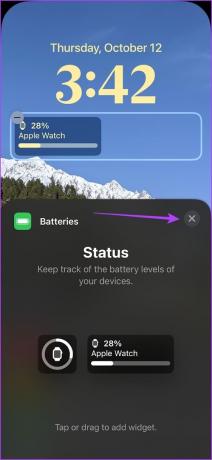
אלו הן כל הדרכים שבהן אתה יכול לבדוק את חיי הסוללה של Apple Watch שלך. אם יש לך שאלות נוספות, עיין בסעיף השאלות הנפוצות למטה.
שאלות נפוצות על סוללת Apple Watch
ייקח 1.5 שעות עד שה-Apple Watch שלך ייטען במלואו מאפס עד מאה אחוז.
טעינה מהירה נתמכת ב-Apple Watch Series 7 ומעלה.
אתה יכול ללכת להגדרות > סוללה ולהפעיל את המתג עבור 'מצב צריכת חשמל נמוכה'.
סוללת Apple Watch תחזיק מעמד בין 2-3 שנים לפני שתזדקק להחלפה.
כן. Apple Watch שלך יודיע לך כאשר רמת הסוללה מגיעה ל-20 אחוז.
עקוב אחר השעון שלך
אנו מקווים שמאמר זה יעזור לך לבדוק את חיי הסוללה של Apple Watch שלך. עם זאת, אנחנו עדיין מחכים ליום שבו תוכל לטעון אלחוטית של Apple Watch שלך באמצעות האייפון שלך. נקווה שאפל תוסיף את התכונה בקרוב!
עודכן לאחרונה ב-20 באוקטובר, 2023
המאמר לעיל עשוי להכיל קישורי שותפים שעוזרים לתמוך ב-Guiding Tech. עם זאת, זה לא משפיע על שלמות העריכה שלנו. התוכן נשאר חסר פניות ואותנטי.

נכתב על ידי
Supreeth מתמסר בלהט לעזור לאנשים להבין את הטכנולוגיה שלהם. הוא כותב על טכנולוגיה מאז 2021, ויש לו ניסיון עשיר בשימוש במכשירי אנדרואיד, אפל ו-Windows. הוא עבד בעבר עבור אתרי אינטרנט תחת GadgetsToUse Media. מהנדס בהשכלתו, ההבנה שלו לגבי פעולתו הפנימית של כל מכשיר היא מה שמבטיח שהוא מספק סיוע, טיפים והמלצות באיכות מעולה. כשהוא רחוק מהשולחן, תמצא אותו חוקר מקומות חדשים, משחק פיפ"א או מחפש סרט טוב!